Wil je net lekker een serie of film gaan kijken, doet Netflix het niet. Balen natuurlijk, maar gelukkig zijn de meeste storingen in Netflix eenvoudig te verhelpen. Op deze pagina vind je de meest voorkomende Netflix-storingen én de oplossingen daarvoor. Zo zit je in een mum van tijd weer gezellig met een bak popcorn naar Stranger Things te kijken.
Netflix doet het niet: de oorzaken
Wanneer Netflix hapert, een zwart beeld geeft of op een andere manier niet goed werkt, kan dit vele oorzaken hebben. De meest voorkomende oorzaken van storingen vind je in de lijst hieronder.
- Er zijn problemen met je wificonnectie of internetverbinding
- Het apparaat waarop je Netflix kijkt heeft een storing
- De cachedata in Netflix zorgt ervoor dat de applicatie hapert
- Er is een probleem met je mediabox of je Chromecast

Netflix doet het niet: 5 mogelijke oplossingen (+ bonustip)
Wat de reden ook is dat Netflix niet werkt, het belangrijkst is dat je het snel en zonder gedoe kunt oplossen. Hieronder vind je een lijst met oplossingen die voor vrijwel elke Netflix-storing een oplossing bieden.
1. Internetverbinding controleren
Of je nu over de WiFi kijkt of via je hotspot: het is prima mogelijk dat Netflix niet goed werkt omdat je internet een storing heeft. Het is daarom de moeite waard om je internetverbinding te controleren.
Check via je device of je een stabiele internetverbinding hebt
Je kunt dit zien door te checken of je WiFi nog genoeg bereik heeft en door te controleren of er nog genoeg verbindingsstreepjes staan bij je 4G-netwerk of 5G-netwerk.
Is je bereik weg? Probeer dan opnieuw verbinding te maken. Dit kan door je wifi uit en aan te zetten of door je modem te resetten (stekker eruit, 30 seconden wachten, stekker erin, wachten tot alle lampjes branden, nogmaals proberen te verbinden).
Goedkoper Netflix-abonnement?
Ben je op zoek naar een goedkoper Netflix-abonnement, dan zijn er een aantal opties:
- Check bij je provider, zo hebben bijvoorbeeld Ziggo, KPN (+ entertainmentkorting) en T-Mobile goede deals.
- Check of je wel het juiste Netflix-abonnement hebt.
Controleer of je hotspot niet per ongeluk aanstaat
Het kan voorkomen dat je per ongeluk via de hotspot kijkt. In zo’n geval trek je de databundel van je telefoon al snel leeg en zit je daardoor zonder internet. Je kunt dit verhelpen door je hotspot uit te zetten en gewoon via WiFi te kijken óf door data bij te kopen.
Check of de storing verholpen is
Nadat je opnieuw verbinding hebt gemaakt met het internet, kun je in Netflix controleren of de storing verholpen is. De kans is groot dat alles weer gewoon werkt!

2. Netflix uitloggen en herstarten
Netflix doet het niet? Het klinkt simpel, maar het herstarten van de app lost vaak al een groot deel van de problemen op.
Log uit op Netflix
Ga in de applicatie naar het Startscherm en klik links in het menu op Ondersteuning. Daar kun je vervolgens Uitloggen.
Sluit de applicatie volledig af
Sluit Netflix volledig af en ga vervolgens door naar de volgende stap.
Start Netflix opnieuw op en login
Je kunt Netflix nu opnieuw opstarten. Dit doe je door op de applicatie te klikken en deze te openen.
Controleer of de storing verholpen is
Test of de storing in Netflix verholpen is nu het programma opnieuw is opgestart. In veel gevallen is dit de juiste oplossing.

3. Apparaat opnieuw opstarten
“Have your tried turning it on and off again?” Dat is een vraag die je je altijd moet stellen wanneer er een storing is. Ongeacht of dat een storing is op je tv, je laptop, je smartphone of een ander apparaat.
Zet je apparaat uit en wacht enige tijd
Je kunt het beste 30 seconden of langer wachten. Liefst met de stekker eruit, mocht je een bedraad device hebben, zoals bijvoorbeeld een televisie of een console.
Start je apparaat opnieuw op
Dit kan niet misgaan. Op naar de volgende stap…
Controleer of Netflix het weer doet
In veel gevallen werkt Netflix weer prima nadat je apparaat opnieuw is opgestart. Vaak komt dit omdat je apparaat een kleine storing heeft in de opslag, of omdat de CPU op te hoge toeren heeft gedraaid.

App updaten
Soms is een applicatie verouderd en is dat de reden dat het niet meer goed werkt. Dit kan je Netflix-applicatie zelf zijn, maar ook je internetbrowser of de online omgeving van je mediabox.
Controleer of Netflix een update nodig heeft
Je kunt in de Play Store, de App Store of een andere applicatieomgeving eenvoudig controleren of je over de meest recente versie van Netflix beschikt. Dit doe je door in de zoekfunctie naar Netflix te zoeken. Blijkt de applicatie te moeten worden bijgewerkt? Installeer dan de nieuwste updates, zodat het programma het weer feilloos doet.
Controleer of je internetbrowser up-to-date is
Doorgaans vernieuwen browsers zichzelf automatisch, zodat je altijd over de nieuwste versie beschikt. Toch is het goed om te controleren of dit ook bij jou het geval is. Je kunt dit voor mobiel eenvoudig controleren door in de Play Store of de App Store te zoeken naar Chrome of een andere browser die je gebruikt. Je ziet dan vanzelf staan of deze een update nodig heeft.
Wil je controleren of je browser op je laptop of pc nog up-to-date is? Ga dan in Chrome naar het menuutje helemaal rechtsboven en klik van daaruit op Help > Over Chrome. Je ziet daar staan of Chrome op dit moment up-to-date is.
Gebruik je Firefox? Ga dan in Firefox naar het hamburgermenu aan de rechterzijde van de werkbalk. Ga vervolgens naar Help > Over Firefox. Je ziet daar of er een update beschikbaar is.
Check of je smart-TV een update nodig heeft
Op je smart-TV krijg je regelmatig meldingen dat er een update beschikbaar. Veel mensen hebben geen zin in die update en klikken ‘m steeds weg. Dit is begrijpelijk, want je zit net met je bord eten op schoot en wilt gewoon iets kijken, in plaats van wachten op een installatie.
Netflix doet het niet op tv is dan een logische conclusie om te trekken, maar het is natuurlijk essentieel om dit op te lossen. Je wilt graag Netflixen. Daarom is het updaten van je tv zeker een goed idee.
Het uitstellen van een tv-update kan zorgen dat bepaalde apps niet goed meer werken, waaronder ook Netflix op de tv. Zorg daarom dat je smart-TV altijd up-to-date is voor een optimale gebruikerservaring.

Storing uitsluiten
Netflix doet het niet? Dan kan het ook dat er een algemene storing is. Die storing moet dan door Netflix zelf worden verholpen. Vaak treft zo’n storing alle kijkers tegelijk – of een deel van de kijkers, afhankelijk van waar ze wonen.
Bekijk actuele storingen online
Dit kan heel simpel via de website van Netflix Nederland. Je ziet hier meteen of er sprake is van actuele storingen én wat hiervan de status is.
2. Geen storing, wel hulp nodig? Bel of chat met de klantenservice
Op diezelfde storingspagina kun je meteen naar Netflix bellen of een chatbericht sturen. De helpdesk aldaar kan je helpen om je probleem op te lossen.
Bonustip: kies voor een ingebouwde Chromecast
Heb je regelmatig last van storingen bij Netflix? Dan kan het helpen om een televisie te kopen met ingebouwde Chromecast. Dit maakt het bijzonder eenvoudig om Netflix te streamen vanaf je telefoon. Een losse Chromecast is in zo’n geval niet meer nodig (die is immers ook gevoeliger voor storingen). Ook het downloaden van Netflix in het televisie-applicatiemenu is hierdoor overbodig.
Voor veel mensen zorgt een tv met ingebouwde Chromecast voor een stabielere gebruikersbeleving. Niet alleen voor Netflix zelf, maar ook voor andere streamingdiensten zoals Disney+ en Amazon Prime. Zo kun je zorgeloos films, series en docu’s kijken zonder dat Netflix voor haperingen zorgt.
Lees verder over Netflix


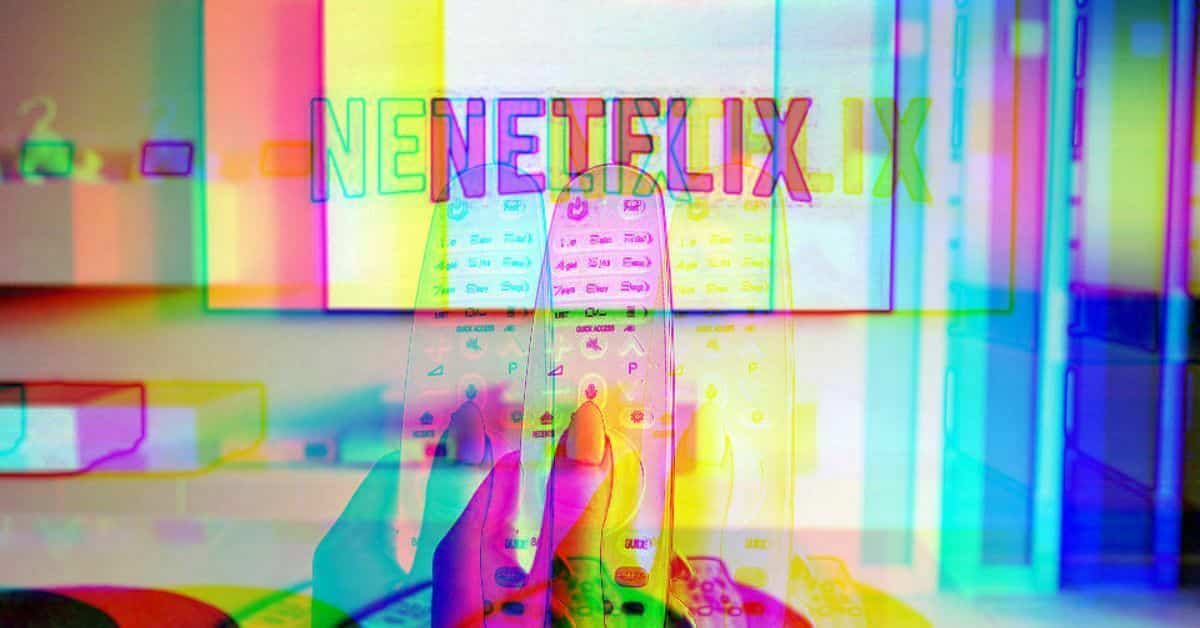

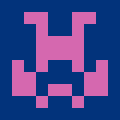
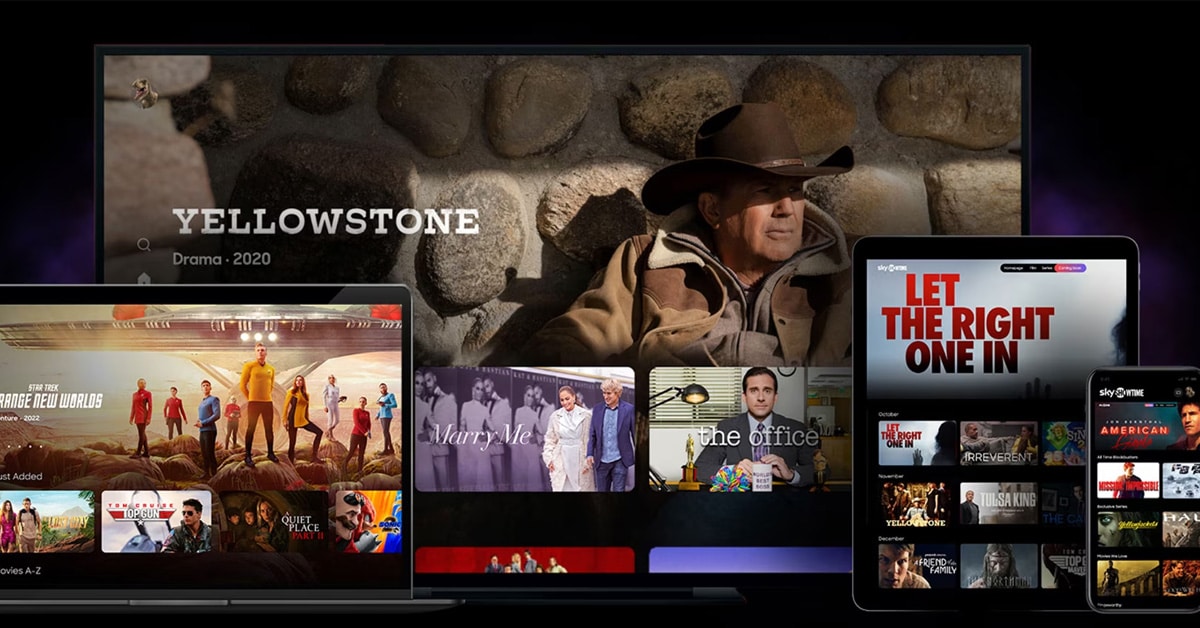
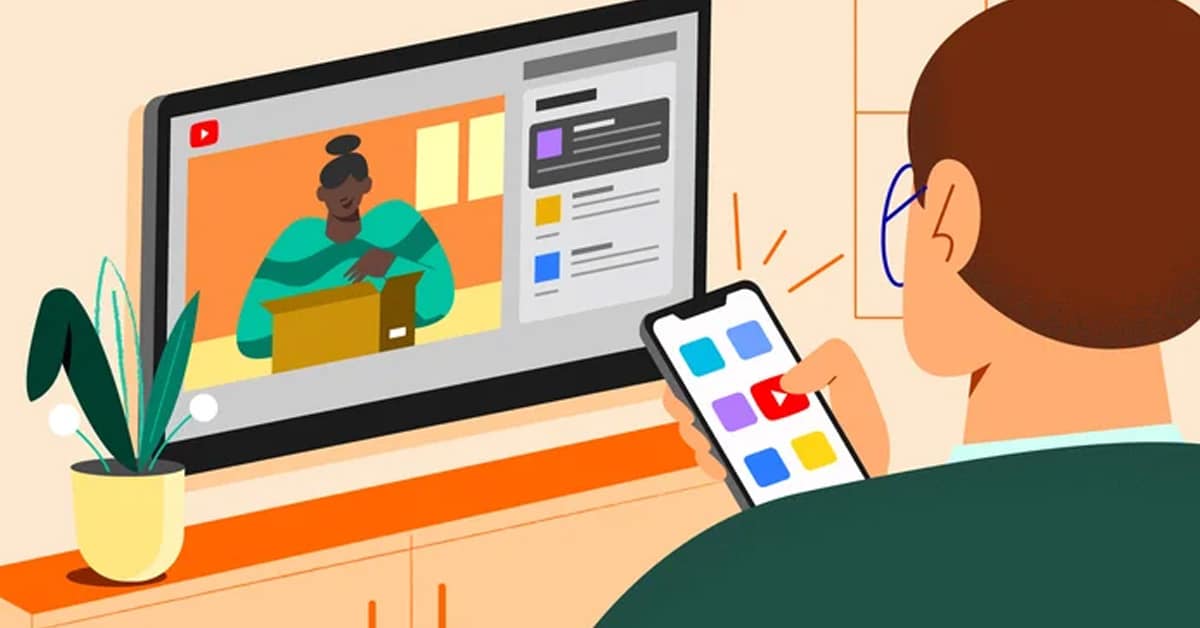
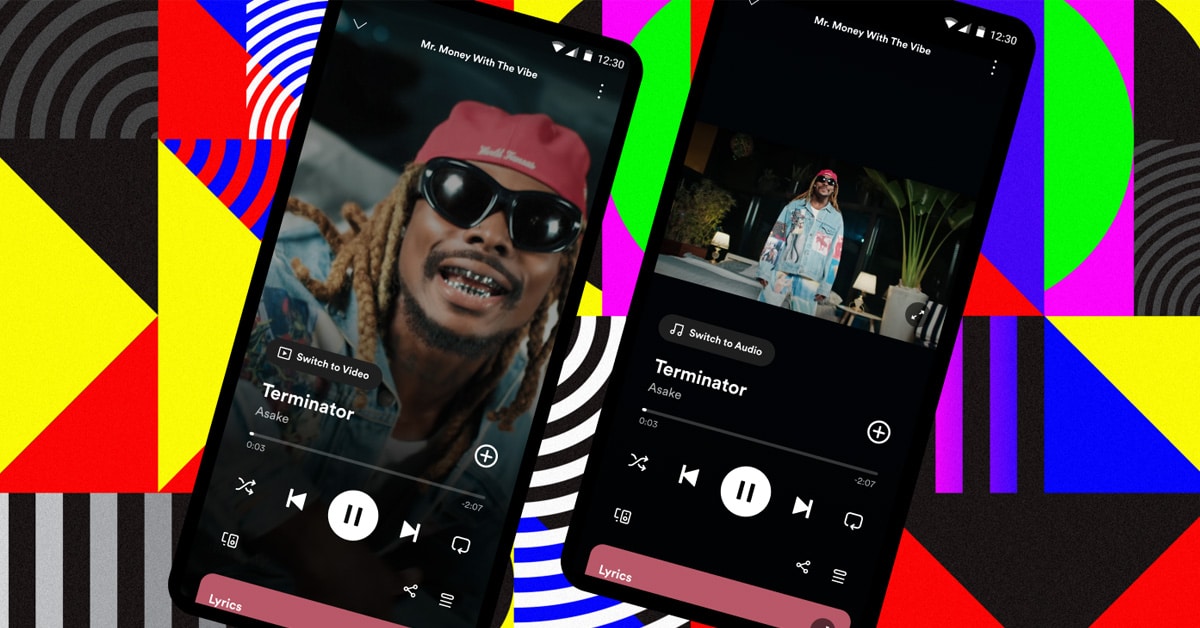

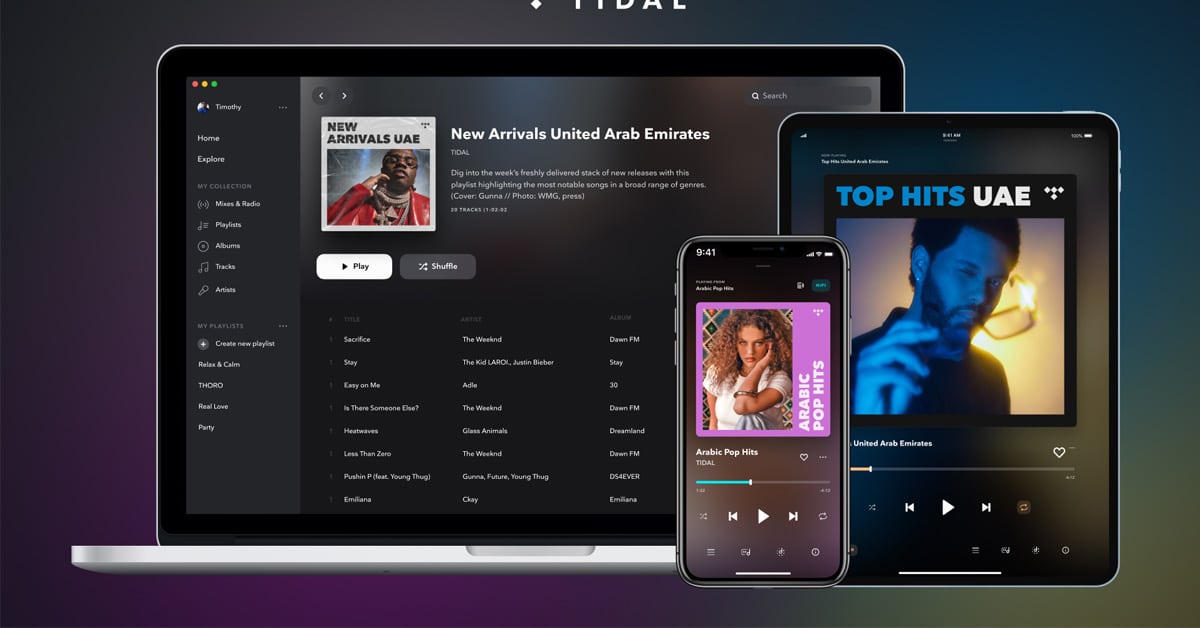

01
Viaplay-abonnement: betaal minder, krijg meer (berekening)